管理跨网格复制
 建议更改
建议更改


如果在创建租户帐户时为其分配了*使用网格联合连接*权限、则可以使用跨网格复制在租户源网格上的分段和租户目标网格上的分段之间自动复制对象。跨网格复制可以在一个方向或两个方向上进行。
跨网格复制工作流
工作流程图总结了配置两个网格上的存储桶之间的跨网格复制所执行的步骤。图表下方对这些步骤进行了更详细的描述。
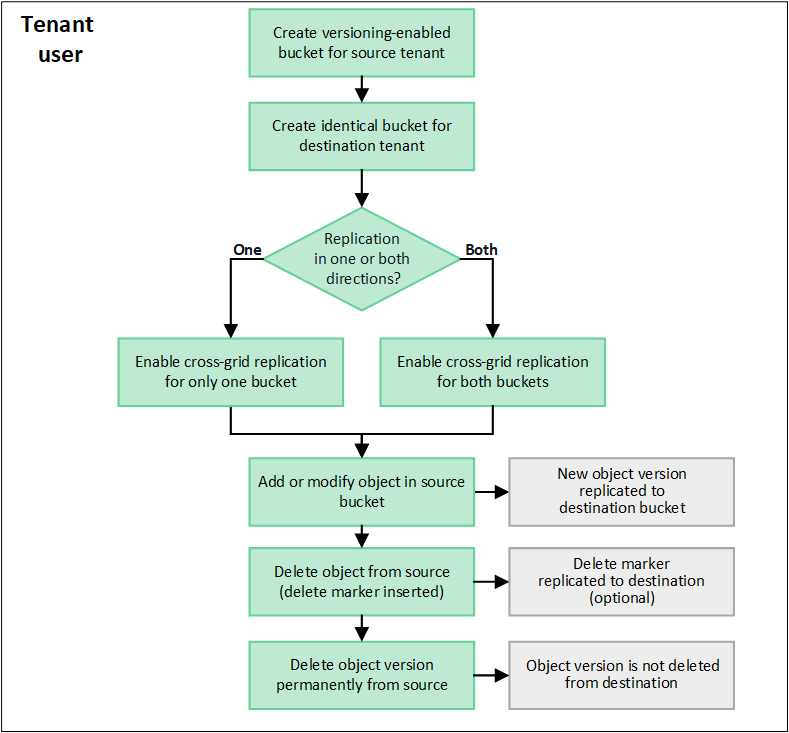
配置跨网格复制
在使用跨网格复制之前,您必须登录每个网格上相应的租户帐户并创建两个存储桶。然后,您可以在一个或两个存储桶上启用跨网格复制。
-
您已经查看了跨网格复制的要求。请参阅"什么是跨网格复制" 。
-
您正在使用"支持的 Web 浏览器"。
-
租户帐户具有*使用网格联合连接*权限,并且两个网格上都存在相同的租户帐户。请参阅"管理网格联盟连接允许的租户" 。
-
您登录的租户用户已存在于两个网格中,并且属于具有"root访问权限"。
-
如果您以本地用户身份登录到租户的目标网格,则租户帐户的根用户已为您在该网格上的用户帐户设置了密码。
创建两个存储桶
第一步,登录每个网格上相应的租户帐户,并在每个网格上创建一个存储桶。
-
从网格联合连接中的任一网格开始、创建一个新存储分段:
-
使用两个网格上的租户用户凭据登录到租户帐户。
如果您无法以本地用户身份登录租户的目标网格,请确认租户帐户的根用户已为您的用户帐户设置密码。
-
按照的说明进行操作"创建S3存储分段"。
每个网格上的存储桶名称和区域可以不同。 -
在*管理对象设置*选项卡上,选择*启用对象版本控制*。
-
如果您的StorageGRID系统启用了 S3 对象锁定,请参阅"使用 S3 对象锁进行跨网格复制"。
-
选择 * 创建存储分段 * 。
-
选择 * 完成 * 。
-
-
重复这些步骤,在网格联合连接中的另一个网格上为同一租户帐户创建存储桶。
根据需要、每个存储分段可以使用不同的区域。
启用跨网格复制
在向任一存储分段添加任何对象之前、必须执行这些步骤。
-
从要复制其对象的网格开始,启用"跨网格单向复制":
-
登录到存储分段的租户帐户。
-
从信息板中选择*查看存储分段*,或选择*存储(S3)>*存储分段。
-
从表中选择存储分段名称以访问存储分段详细信息页面。
-
选择*跨网格复制*选项卡。
-
选择*Enable*,然后查看要求列表。
-
如果满足所有要求、请选择要使用的网格联合连接。
-
(可选)更改*复制删除标记*的设置,以确定S3客户端向不包含版本ID的源网格发出删除请求时目标网格上会发生什么情况:
-
Yes(默认):将删除标记添加到源存储分段并复制到目标存储分段。
-
否:删除标记已添加到源存储桶,但未复制到目标存储桶。
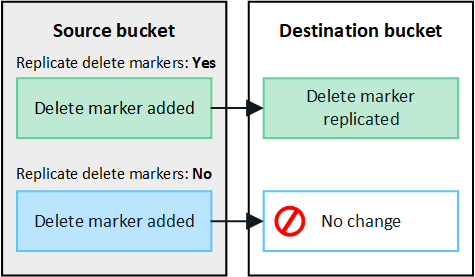
如果删除请求包含版本 ID,则该对象版本将从源存储桶中永久删除。 StorageGRID不会复制包含版本 ID 的删除请求,因此相同的对象版本不会从目标中删除。 -
参考"什么是跨网格复制"了解详情。
-
(可选)更改*跨网格复制*审核类别的设置以管理审核消息的数量:
-
错误(默认):审核输出中仅包含失败的跨网格复制请求。
-
正常:包括所有跨网格复制请求,这会显著增加审核输出的量。
-
-
查看您的选择。除非两个存储分段均为空、否则无法更改这些设置。
-
选择*启用并测试*。
片刻之后,会出现一条成功消息。添加到此存储桶的对象现在会自动复制到另一个网格。 *跨网格复制*在存储桶详细信息页面上显示为已启用的功能。
-
-
(可选)转至另一网格和上的相应"在两个方向上启用跨网格复制"存储分段。
测试网格之间的复制
如果为存储分段启用了跨网格复制、则可能需要验证连接和跨网格复制是否正常工作、以及源存储分段和目标存储分段是否仍满足所有要求(例如、版本控制仍处于启用状态)。
-
您正在使用"支持的 Web 浏览器"。
-
您属于具有的用户组"root访问权限"。
-
登录到存储分段的租户帐户。
-
从信息板中选择*查看存储分段*,或选择*存储(S3)>*存储分段。
-
从表中选择存储分段名称以访问存储分段详细信息页面。
-
选择*跨网格复制*选项卡。
-
选择 * 测试连接 * 。
如果连接正常,则会出现成功横幅。否则,会出现一条错误消息,您和网格管理员可以使用它来解决问题。有关详细信息,请参阅"对网格联合错误进行故障排除"。
-
如果跨网格复制配置为双向进行,请转到另一网格上的相应分段,然后选择*测试连接*,以验证跨网格复制是否在另一个方向工作。
禁用跨网格复制
如果不再需要将对象复制到另一个网格、则可以永久停止跨网格复制。
禁用跨网格复制之前、请注意以下事项:
-
禁用跨网格复制不会删除任何已在网格之间复制的对象。例如, `my-bucket`网格 1 上已复制到 `my-bucket`如果您禁用该存储桶的跨网格复制,则网格 2 上的数据不会被删除。如果要删除这些对象,则必须手动将其删除。
-
如果为每个分段启用了跨网格复制(即、如果是双向复制)、则可以为其中一个分段或这两个分段禁用跨网格复制。例如、您可能希望禁用将对象从网格1复制到网格 `my-bucket`2、同时继续将对象从 `my-bucket`网格2复制 `my-bucket`到网格 `my-bucket`1。
-
您必须先禁用跨网格复制,然后才能删除租户使用网格联合连接的权限。请参阅"管理允许的租户" 。
-
如果您禁用包含对象的存储桶的跨网格复制,则除非您从源存储桶和目标存储桶中删除所有对象,否则您将无法重新启用跨网格复制。
除非两个分段均为空、否则无法重新启用复制。
-
您正在使用"支持的 Web 浏览器"。
-
您属于具有的用户组"root访问权限"。
-
从不再需要复制对象的网格开始、停止对分段的跨网格复制:
-
登录到存储分段的租户帐户。
-
从信息板中选择*查看存储分段*,或选择*存储(S3)>*存储分段。
-
从表中选择存储分段名称以访问存储分段详细信息页面。
-
选择*跨网格复制*选项卡。
-
选择*禁用复制*。
-
如果您确定要禁用此存储桶的跨网格复制,请在文本框中键入*是*,然后选择*禁用*。
片刻后、将显示一条成功消息。添加到此存储分段的新对象无法再自动复制到其他网格。*跨网格复制*不再显示为"分段"页面上的"已启用"功能。
-
-
如果跨网格复制配置为双向进行、请转到另一个网格上的相应存储分段、并停止另一个方向的跨网格复制。





